TTEP.CN > 故障 >
Windows7系统如何增加鼠标右键菜单 win7系统怎么管理右键新建菜
Windows 7系统如何增加鼠标右键菜单 win7系统怎么管理右键新建菜单方法 我们在使用电脑的时候,总是会遇到很多的电脑难题。当我们在遇到了win7如何利用注册表给鼠标右键添加菜单功能的时候,那么我们应该怎么办呢?今天就一起来跟随TTEP的小编看看怎么解决的吧。
win7如何利用注册表给鼠标右键添加菜单功能?
1、首先第一步我们需要做的就是进入到电脑的桌面上,然后在桌面的左下角位置点击开始菜单,这个时候就会打开了开始菜单的选项列表了,我们需要在里面找到一个运行的选项然后直接打开它就可以了。
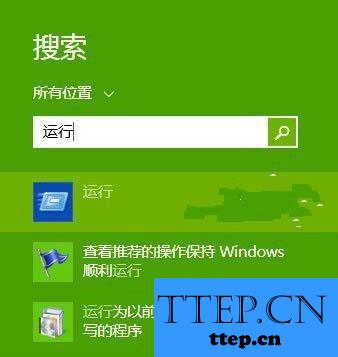
2、打开以后会弹出一个页面,我们要在这个页面的输入框中写入regedit这样的一条运行命令,输入完成以后直接使用键盘上的回车键进行确认即可,这个时候就打开了电脑中的注册编辑器功能了。同样我们还可以使用键盘上的组合快捷键Win+r这样的一个组合同时按下打开运行界面,然后输入命令打开注册表编辑器也是可以的。
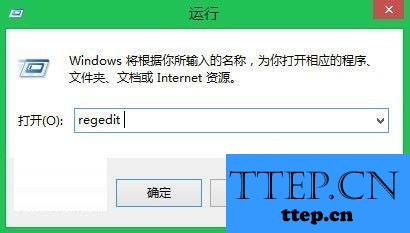
3、当我们在完成了上面的操作步骤以后,现在已经进入到这样的一个页面中了,在这个里面我们需要按照顺序一个个的打开以下选项:HKEY_CLASSES_ROOT\Directory\Background\shell,接着在shell中新建一个项。

4、新建项以后紧接着新建一个子项,名字为command,对其进行打开操作,然后在里面写入软件的路径就可以了。
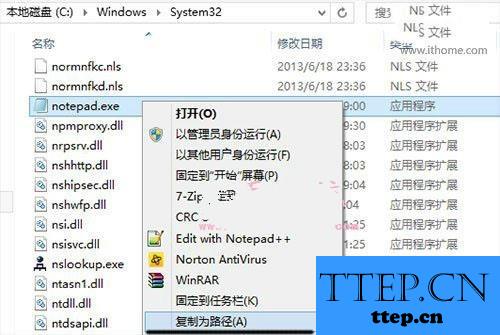
现在我们的电脑鼠标右键就成功的添加了很多的心功能了。
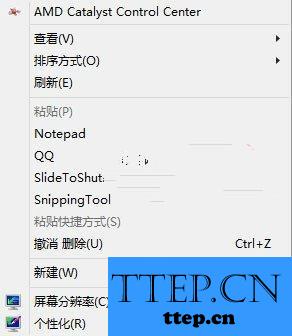
win7如何利用注册表给鼠标右键添加菜单功能?
1、首先第一步我们需要做的就是进入到电脑的桌面上,然后在桌面的左下角位置点击开始菜单,这个时候就会打开了开始菜单的选项列表了,我们需要在里面找到一个运行的选项然后直接打开它就可以了。
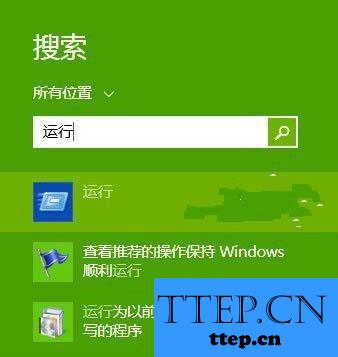
2、打开以后会弹出一个页面,我们要在这个页面的输入框中写入regedit这样的一条运行命令,输入完成以后直接使用键盘上的回车键进行确认即可,这个时候就打开了电脑中的注册编辑器功能了。同样我们还可以使用键盘上的组合快捷键Win+r这样的一个组合同时按下打开运行界面,然后输入命令打开注册表编辑器也是可以的。
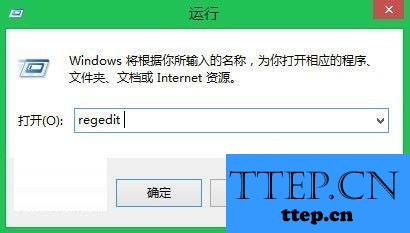
3、当我们在完成了上面的操作步骤以后,现在已经进入到这样的一个页面中了,在这个里面我们需要按照顺序一个个的打开以下选项:HKEY_CLASSES_ROOT\Directory\Background\shell,接着在shell中新建一个项。

4、新建项以后紧接着新建一个子项,名字为command,对其进行打开操作,然后在里面写入软件的路径就可以了。
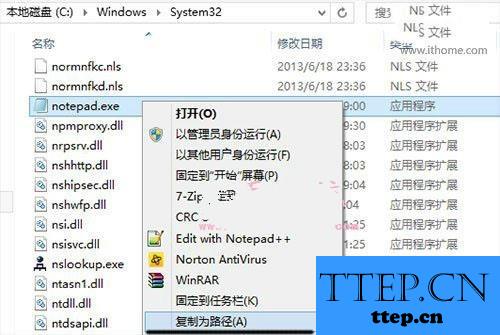
现在我们的电脑鼠标右键就成功的添加了很多的心功能了。
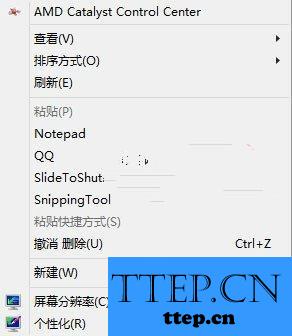
- 上一篇:笔记本电池损耗怎么修复 有效修复笔记本电池高损耗率的方法
- 下一篇:没有了
- 最近发表
- 赞助商链接
